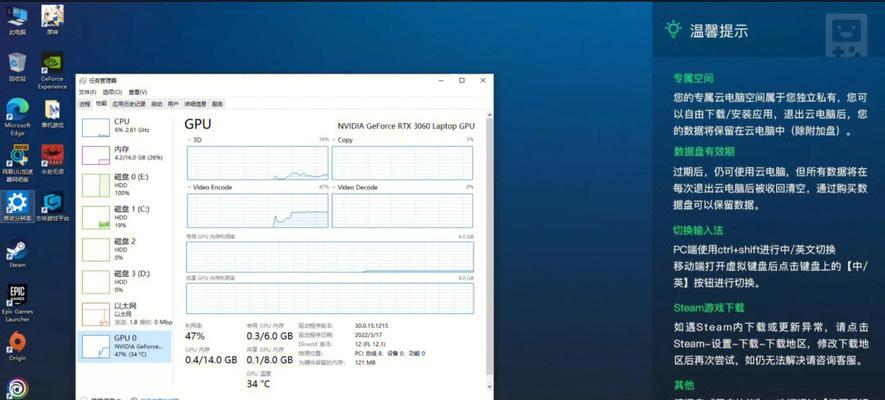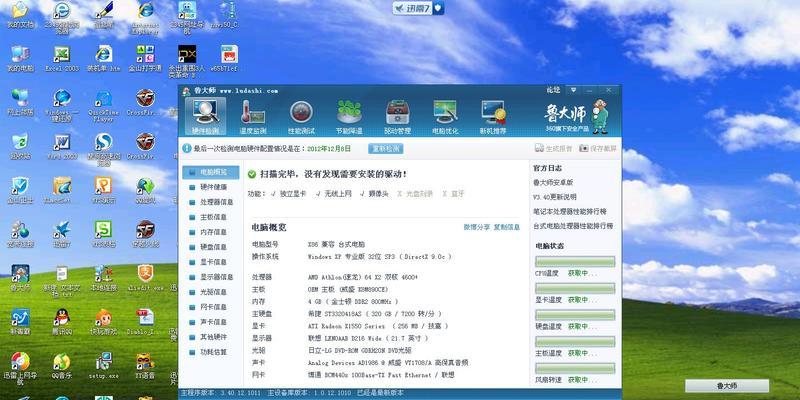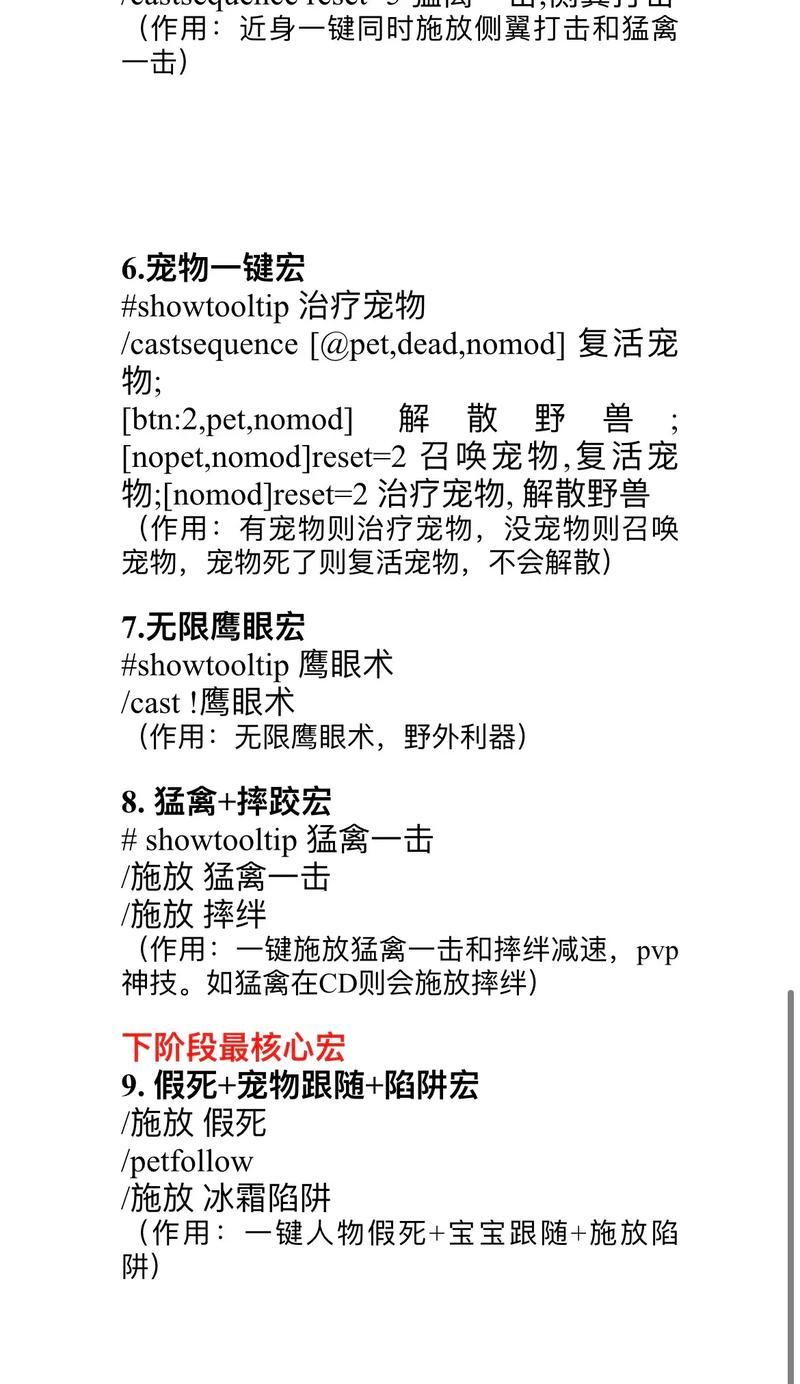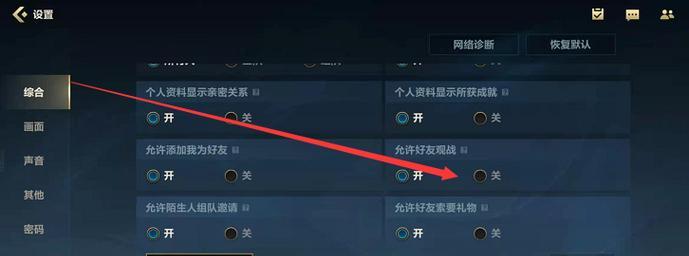在享受便捷的网络服务的同时,我们时常会遇到一些烦人的问题,其中之一就是电脑桌面莫名其妙地弹出游戏窗口。这不仅干扰我们的工作效率,也可能会因误点击导致电脑遭受病毒或恶意软件的侵扰。面对这种情况,我们应该怎样做才能有效阻止这些自动弹出的游戏窗口呢?本文将为您提供一系列实用的方法,并对相关问题进行详细解答。
一、了解自动弹出游戏窗口的原因
要想有效解决电脑桌面自动弹出游戏窗口的问题,首先需要了解其原因。通常情况下,这些弹窗可能由以下几种情况引起:
恶意软件或广告软件:安装了含有恶意代码的软件,它会自动弹出广告窗口以达到广告目的。
浏览器插件或扩展:一些不受欢迎的浏览器插件或扩展可能会导致此问题。
系统漏洞:未及时更新的系统或安全漏洞,可能会被恶意软件利用。
预装软件问题:一些预装在电脑上的软件可能会自带弹窗功能。
二、预防措施:如何避免自动弹出游戏窗口
为了避免未来出现类似问题,这里有一些预防措施建议采取:
定期更新系统和软件:及时更新操作系统和所有安装的软件,包括安全补丁。
安装和使用专业的安全软件:使用知名安全软件对电脑进行实时监控和保护。
仔细阅读安装向导:在安装新软件时,仔细阅读每一个步骤,避免不小心安装额外的插件或工具栏。
使用广告拦截插件:在浏览器中安装广告拦截插件,如AdBlock,可以有效阻止大多数广告弹窗。
三、解决方法:具体如何阻止自动弹出的游戏窗口
1.查看并管理启动项
一些游戏窗口可能因为预设为启动项而自动弹出。请按照以下步骤管理启动项:
1.按下`Win+R`键打开运行窗口,输入`msconfig`并回车。
2.在弹出的系统配置窗口中,选择“启动”标签。
3.取消选中不需要自动启动的程序前面的复选框。
4.点击“应用”和“确定”按钮,重启电脑生效。
2.检查电脑病毒
电脑病毒是导致弹窗的主要原因之一,您可以使用以下步骤进行检查:
1.打开安全软件,进行全盘扫描。
2.如果发现病毒或恶意软件,请按照软件的提示进行处理。
3.如有必要,使用安全模式下进行深度扫描。
3.清理浏览器插件和工具栏
一些浏览器插件可能会导致弹窗,以下是清理步骤:
1.打开浏览器,点击右上角的三个点进入“更多工具”。
2.选择“扩展”或“工具栏和扩展”。
3.查看并移除不需要或不认识的插件。
4.使用任务管理器关闭进程
如果在使用电脑时游戏窗口突然弹出,可以使用任务管理器关闭相关进程:
1.右键点击任务栏空白处(或按`Ctrl+Shift+Esc`)打开任务管理器。
2.在“进程”标签中,找到对应的游戏或应用程序。
3.选中该进程后点击右下角的“结束任务”。
5.利用注册表编辑器
对于更高级的用户,可以通过编辑注册表来阻止特定程序的启动:
1.按下`Win+R`,输入`regedit`并回车打开注册表编辑器。
2.寻找到`HKEY_CURRENT_USER\Software\Microsoft\Windows\CurrentVersion\Run`路径。
3.在右侧找到并删除不想要自动启动的程序条目。
4.更改后关闭注册表编辑器,并重启电脑。
四、后续维护:如何持续保持电脑安全
阻止了自动弹出的游戏窗口后,维护电脑的干净安全也同样重要。以下是您需要持续进行的操作:
定期进行系统检查:确保定期扫描系统,查找并清理潜在威胁。
更新安全软件:确保安全软件保持最新状态,以便能及时检测到新的威胁。
复查启动项和浏览器插件:周期性地检查电脑的启动项和浏览器插件,确保没有恶意软件或不熟悉的项目被安装。
备份重要数据:定期备份重要文件和数据,以防万一发生系统崩溃或其他问题。
五、结语
电脑桌面自动弹出游戏窗口的问题,通过本文提供的方法及步骤,相信您已经能够找到有效的解决方案。无论是通过管理启动项、使用安全软件全面查杀病毒,还是直接关闭相关进程,最终目的都是保证您能有一个清爽、高效的工作环境。同时,请记住,预防永远比治理来得更为重要,定期的维护和检查是保障电脑安全不可或缺的环节。希望这些信息能帮助您远离烦人的自动弹窗,享受更加顺畅的上网体验。